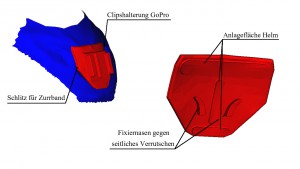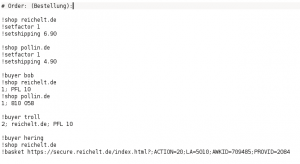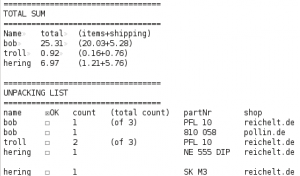1,45 €
10 h
Das Problem
Die mitgelieferte Klebehalterung meiner GoPro Hero3 passt nicht auf meinen Snowboardhelm. Traurig und eigentlich unglaublich, aber wahr: „the worlds most versatile camera“ ist nicht vielseitig genug für mich.
Die Idee
Eine maßgeschneiderte Helmhalterung muss her, soviel ist klar. Die Anforderungen auch: klein, leicht und halbwegs manierlich anzusehen. Und um meine auffällige Körpergröße nicht noch höher zu treiben soll sie ganz vorne auf dem Helm sitzen. Und das ist nun auch das nächste Problem: dort ist der Helm schlicht am stärksten gekrümmt, die Halterung passend zu konstruieren also gar nicht so einfach.
Die Lösung
Um eine Konstruktionsgrundlage zu erhalten wurde von der Firma 3D Shape GmbH in Erlangen kostenlos (!) ein Scan des Helms angefertigt – leider inklusive Träger 😉 Raus kam ein STL-Datensatz, der eine ausgezeichnete Grundlage war. Basierend auf dem Datensatz sowie auf den Maßen einer Standard-GoPro-Halterung wurde das vorliegende Modell entworfen. Die an und für sich gute Idee die Halterung durch ein Zurrband zu fixieren sollte sich nach dem Drucken noch als Problem herausstellen
Nachdem der Datensatz fertig war habe ich diesen im FabLab auf dem Makerbot gedruckt, auf Grund der Geometrie mit automatisch erzeugten Supports. Diese wurden nach Drucken herausgeschnitten / gefeilt / geschliffen. Dabei war der Schlitz für das Zurrband das größte Problem: diese wurde natürlich auch vollständig von Supports gefüllt und musste mühseligst wieder von diesen befreit werden. Dank tatkräftiger Unterstützung im FabLab war das aber kein Problem J
ps: eine Anmerkung zur Farbe – ich bin eigentlich davon ausgegangen, dass der erste Schuss eh nix wird. Und da grad rot eingelegt war haben wir das drinbehalten.